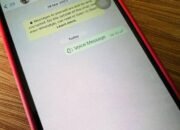Lenterainspiratif.id | Teknologi – Microsoft Word merupakan aplikasi pengolah kata yang dibekali dengan segudang fitur, termasuk bisa digunakan membuat desain cover.
Cover atau sampul biasanya dibutuhkan pada berbagai jenis dokumen, seperti jurnal, makalah, laporan, buku, dan lainnya, untuk menunjukkan judul dokumen dan identitas pembuat dokumen.
Cara membuat cover di Word kiranya penting untuk diketahui pengguna. Selengkapnya simak ulasan dibawah ini.
1. Buka halaman baru atau halaman kosong di Microsoft Word dan mulai untuk membuat cover.
2. Langkah pertama, pengguna bisa menambahkan elemen-elemen bangun datar di Microsoft Word, seperti lingkaran, segitiga, persegi, dan lain sebagainya. Untuk menambahkan elemen ini, pengguna bisa klik menu “Insert” dan pilih opsi “Shapes”.
3. Lihat Foto Tambahkan elemen bangun data dan atur posisinya sesuai keinginan. Pengguna bisa mengedit warna dan tampilan bangun datar dengan cara, klik kanan pada bangun datar dan pilih opsi “Format Shapes”. Setelah itu, pengguna bisa menambahkan elemen gambar pada desain coveryang dibuat. Caranya klik menu “Insert” dan pilih opsi “Picture”.
4. Lihat Foto Setelah semua ditambahkan, pengguna bisa menggabungkan elemen yang ada supaya jadi gambar utuh. Caranya klik satu per satu elemen. Kemudian, klik menu “Picture Format” dan pilih opsi “Group”.
5. Lihat Foto Setelah menjadi gambar utuh, silakan salin cover tersebut. Kemudian, buka dokumen yang hendak ditambahkan cover. Pada halaman dokumen yang hendak ditambahkan cover, klik menu “Insert” dan pilih opsi “Cover”.
6. Kemudian, pilih sembarang desain untuk membuat halaman cover.
7. Jika halaman cover sudah muncul, silakan tempel desain cover yang tadi telah dibuat.
8. Cover dengan desain sendiri yang dibuat di Word kini berhasil ditambahkan pada dokumen. (Met)